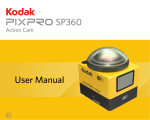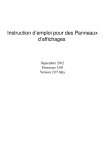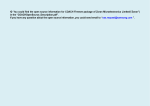Download Guide d`utilisation
Transcript
Action Cam SP360 Manuel d’utilisateur Avant que vous démarriez Déclaration de Conformité Partie Responsable : JK Imaging, Ltd. Adresse : JK Imaging, Ltd. 17239 South Main Street, Gardena, CA 90248, USA JK Imaging Europe, 71 Clarendon road, Watford, WD17 1DS, UK Site internet de la société : www.kodakpixpro.com A propos de ce Manuel Nous vous remercions d’avoir acheté ce produit. Veuillez lire attentivement ce manuel et garder-le dans un endroit sûre pour la référence ultérieure. JK Imaging, Ltd. réserve tous les droits de ce document. Aucune partie de ce manuel publiée pourrait être reproduite, transmise, transcrite, stockée dans un système électronique d’extraction ou traduite dans une autre langue ou un langage d’ordinateur, sous toute forme, par toute moyenne, sans l’autorisation écrite de JK Imaging, Ltd.. Toutes les marques mentionnées dans ce manuel sont utilisées pour le seul but d’identification et sont les propriétés de leurs propriétaires respectives. Ce manuel vous offre des instructions sur comment utiliser votre nouvelle caméra d'action KODAK PIXPRO. Chaque effort a été fait à assurer que le contenu de ce manuel soit exact; Toutefois JK Imaging, Ltd. réserve le droit de faire des changements sans préavis. Dans ce manuel, indique l’information utile, « Numéro de page » indique une introduction au contenu dans cette page. 1 INDUSTRIE CANADA Cet appareil est conforme au RSS-210 canadien. Cet appareil est conforme à le(s) norme (s) licence-exempt RSS de l’Industrie Canada. L’opération est soumise à ces deux conditions suivantes : (1) cet appareil ne pourrait pas causer l’interférence, et (2) cet appareil doit accepter toute interférence, y compris l’interférence qui pourrait causer l’opération non désirée de l’appareil. Déclaration sur l’Exposition aux Irradiations : Ce produit est conforme à la limite d’exposition RF canadienne vise pour un environnement non contrôlé et est sûre pour l’opération intentionnée comme décrit dans ce manuel. La reduction supplémentaire d’exposition RF peut être atteinte si le produit peut être gardé le plus loin possible du corps de l’utilisateur ou régler l’appareil à l’alimentation de sortie basse si telle fonction est disponible. Pour les Clients en Europe Ce symbole [poubelle sur roués barrée d’une croix WEEE Annexe IV] indique la collection séparée de déchet électrique et l’équipement électronique dans les pays européens. Veuillez ne pas jeter l’équipement dans les déchets domestiques. Veuillez utiliser les systèmes de retour et de collection disponibles dans votre pays pour l’élimination appropriée et sûre de ce produit. La marque « CE » indique que ce produit est conforme avec les exigences européennes pour la sécurité, la santé, l’environnement et la protection des clients. Les appareils photos marqués « CE » sont pour l’intention de la vente en Europe. Europe – EU Déclaration de Conformité Cet appareil est conforme avec les exigences essentielles de R&TTE Directive 1999/5/EC. Les méthodes de test suivantes ont été appliquées afin de prouver la présomption de conformité avec les exigences essentielles de R&TTE Directive 1999/5/EC : - EN 60950-1 : 2006+A11:2009 +A1:2010 +A12:2011 Sûreté de l’Equipement de la Technologie de l’Information - EN 50566 : 2013 La norme de produit à démonstrer la conformité des champs de fréquence de la radio des appareils de communication sans fil de dispositif portable et de corps monté utilisés par le grand public (30 MHz — 6 GHz) - EN 62209-2: 2010 L’exposition humaine aux champs de la fréquence de radio des appareils de communication sans fil de dispositif portable et de corps monté — Modèles humaines, instrumentation, et procédures Partie 2 : Procédure à déterminer le taux d’absorption spécifique (SAR) pour les appareils de communication sans fil utilisés en proximité de près au corps humain (portée de fréquence de 30 MHz à 6 GHz) - EN 300 328 V1.8.1 : 2012 Compatibilité électromagnétique et spectre radioélectrique (ERM); Systèmes de transmission à large bande; L’équipement de transmission des données operant dans la bande 2.4 GHz ISM et utilisant les techniques de modulation de spectre étendue; EN harmonisé couverant les exigences essentielles dans l’article 3.2 de R&TTE Directive. - EN 301 489-1 V1.9.2 : 2011 Compatibilité électromagnétique et spectre radioélectrique (ERM); La norme de compatibilité électromagnétique (EMC) pour l’équipement de radio et services; Partie 1 : Exigences techniques communes. - EN 301 489-17 V2.2.1 : 2012 Compatibilité électromagnétique et spectre radioélectrique (ERM); la norme de compatibilité électromagnétique (EMC) pour l’équipement de radio et services; Partie 17 : Conditions spécifiques pour les systèmes de transmission à large bande 2.4 GHz et l’équipement RLAN de haute performance de 5 GHz. 2 Pour les clients aux Etats Unis. Déclaration d’Interférence de Commission de Communication Fédérale Cet appareil est conforme avec la Partie 15 des Règles FCC. L’opération est soumise à ces deux conditions suivantes : (1) Cet appareil ne pourrait causer l’interférence dangereuse, et (2) cet appareil doit accepter toute interférence reçue, y compris l’interférence qui pourrait causer l’opération non désirée. Cet équipement a été testé et trouvé en conformité avec les limites pour un appareil digital de Classe B, en vertu de Partie 15 des Règles FCC. Ces limites sont conçues à offrir la protection raisonnable contre l’interférence dangereuse dans une installation résidentielle. Cet équipement génère, utilise et peut radier l’énergie de fréquence de radio et, en cas de non installé et utilisé en conformité avec les instructions, pourrait causer l’interférence dangereuse aux communications de radio. Néanmoins, il n’y a aucune garantie que l’interférence n’aura pas lieu dans une installation particulière. Si cet équipement cause l’interférence dangereuse à la réception de la radio ou la télévision, qui peut être déterminée en éteignant et mettant en marche l’équipement, l’utilisateur est encourage& à essayer de corriger l’interférence par une des mesures suivantes : - Orienter ou localiser à nouveau l’antenne de réception. - Augmenter la séparation entre l’équipement et le récepteur. - Connecter l’équipement dans une douille sur un circuit différent auquel le récepteur est connecté. - Consulter le distributeur ou un technicien de radio/TV expérimenté pour l’aide. Précaution FCC : Tout changement ou modification non explicitement approuvée par la partie responsable pour la conformité pourrait entraîner la révocation de l’autorisation de l’opération de cet équipement. Cet émetteur ne doit pas être colocalisé ou opéré conjointement avec toute autre antenne ou émetteur. Déclaration sur l’Exposition aux Irradiations : Ce produit est conforme avec la limite d’exposition RF portable FCC visée pour un environnement non contrôlé et est sûre pour l’opération intentionnée comme décrite dans ce manuel. La réduction supplémentaire d’exposition RF peut être atteinte si le produit peut être gardé le plus loin possible du corps d’utilisateur ou régler l’appareil à l’alimentation de sortie basse si telle fonction est disponible. Emballage: Veuillez suivre les réglementations locales pour le recyclage de l’emballage. Piles: Veuillez mettre au rebut les piles usagées dans un centre de collecte désigné. 3 Consignes de Sécurité Consignes du Produit : • Ne pas démonter ou essayer de réparer le produit vous-même. • Traiter le produit correctement. Ce produit pourrait être endommagé si tombé, perforé ou écrasé. • Eviter de toucher directement les éléments optiques, veuillez utiliser le papier de nettoyage de lentille professionnel avec les agents de nettoyage de lentille à essuyer la lentille et garder la lentille propre. • Ne pas utiliser les nettoyants contenant corrosive, alcoolique ou organique solvant pour essuyer ce produit. • Ne pas utiliser ou stocker ce produit dans un environnement de haute température. • Ne pas exposer le lentille aux sources de lumière forte (e.g. lumière du jour etc.) pour de longues périodes. • Ne pas utiliser ou stocker le produit dans un environnement de champ magnétique fort. • Si le produit est rapidement transféré d’un environnement de température basse à celui de haute température, la condensation de l’eau pourrait avoir lieu dans le produit dû aux changements physiques. Dans ce cas, il est recommandé d’attendre jusqu’à ce produit retourne à la température de la chambre avant que vous le mettiez en marche. • Si une photo ou vidéo ne peut être mise en marche dû à l’opération incorrecte par l’utilisateur, la Société doit assumer aucune responsabilité pour la compensation. • Stocker le produit dans un environnement sec et propre lorsque vous allez stocker le produit pour de longues périodes. Consignes de Pile: • Veuillez utiliser une pile qui est du même type comme celle inclue. • Si la pile surchauffe durant le chargement ou l’utilisation, arrêter de charger ou utiliser immédiatement. Eteindre le produit, enlever attentivement la pile, et attendre jusqu’à ce qu’elle refroidit. • Veuillez garder les contacts de pile propre et sec. • Veuillez installer la pile selon les marquages positives et négatives sur le compartiment de pile. Jamais forcer-la dans le compartiment de pile. • Si le fluide de la pile infiltre dans le produit, veuillez contacter votre distributeur. Si le fluide de l apile infiltre dans votre peau, rinser immédiatement votre peau avec l’eau propre et rechercher l’attention médicale. • Pour éviter la pile d’être endommagée, ne pas tomber la pile, affecter avec les objets lourds ou écraser avec les objets pointus. • Ne pas laisser la pile en contact avec les objets métaux (y compris les monnaies) afin d’éviter le court circuit, la décharge, la chaleur excessive ou la fuite possible. • Ne pas chauffer la pile ou la jeter dans un feu afin d’éviter une explosion possible. • Enlever la pile si elle sera stockée pour de longues périodes. • Ne pas stocker la pile dans un environnement de haute température. • L’utilisation de la pile dans l’environnement froid va causer une performance plus basse. • Ne pas essayer de démonter la pile vous-même. • Veuillez jeter la pile correctement selon les lois et règlements locaux (national ou régional). Consignes de Carte de Mémoire • La carte de mémoire referee dans ce manuel est une microSD carte ou microSDHC carte. • Veuillez garder la carte de mémoire propre et sèche • En cas d’insérer une carte de mémoire, s’assurer que la direction d’encoche de la carte corresponde au marquage de carte de mémoire près de logement de la carte. Ne pas forcer la carte de mémoire dans le logement de carte. • Avant d’utiliser une toute nouvelle carte de mémoire, veuillez formater en premier la carte de mémoire. • Une photo ou vidéo prise avec le produit sera stockée dans le porte-document qui est générée automatiquement sur la carte de mémoire. Ne pas stocker les photos ou vidéos qui ne sont pas prises utilisant ce produit dans ces porte-documents au cas où les fichiers ne peuvent pas être reconnus normalement en lecture. • L’édition directe des données dans la carte de mémoire n’est pas recommandée. Copier les données dans le disque de votre ordinateur avant que l’édition soit recommandée. • Veuillez éteindre le produit avant d’enlever la carte de mémoire. Sinon, la carte de mémoire pourrait être endommagée. 4 • Lorsque le produit est stocké pour de longues périodes, veuillez sauvegarder les données sur la carte de mémoire et enlever la carte de mémoire. Autres Consignes : • Ne pas déconnecter l’alimentation ou éteindre le produit durant le processus de mise à jour de firmware. Faisant ceci pourrait causer les données incorrectes écrites et le produit ne pourrait se mettre sous tension plus tard. • En cas d’utiliser votre produit sur un avion, suivre les règles relatives spécifiées par la compagnie aérienne. • Dû aux limites de technologie de fabrication, le LCD pourrait avoir un peu de pixels morts ou lumineux. Ces pixels n’affectent pas la qualité des photos ou vidéos. • Si l’écran LCD est endommagé, veuillez prêter attention de près aux crystaux liquids sur l’écran. Si toute de ces situations a lieu, prendre immédiatement des actions recommandées comme indiquées ci-dessous : 1. Si le crystal liquide entre en contact avec votre peau, veuillez essuyer votre peau avec un tissu sec, laver complètement avec le savon, et rincer avec plein d’eau propre. 2. Si le crystal liquide entre dans votre oeil, purger immédiatement votre oeil avec plein de l’eau propre pour au moins 15 minutes. Veuillez rechercher également l’assistance médicale. 3. Si le crystal liquide est avaler imprudemment, rincer immédiatement votre bouche avec l’eau propre et essayer d’inciter le vomissement. Veuillez rechercher également l’assistance médicale. Consignes de l’Etanchéité à l’eau : • Ce produit est protection contre les éclaboussures d'eau pour le but des activités journalières. Avant l’utilisation, veuillez s’assurer serrer fermement le couvercle de lentille, verrouiller le couvercle de pile, et fermer fermement le couvercle de côté. • Toute égratignure, fissure, ou petits objets étrangers (tels que le sable ou les cheveux) attachés à l’anneau en caoutchouc de couvercle de côté va affecter l’efficience de la fonction de protection contre les éclaboussures d'eau. Avant l’utilisation, veuillez vérifier si le caoutchouc d’étanchéité à l’eau est endommagé ou contaminé avec un objet étranger avant de fermer le couvercle de côté. Lorsqu’il y a un objet étranger sur le caoutchouc d’étanchéité à l’eau et ses surfaces adjacentes, veuillez utiliser un tissu sec, propre et non pelucheux pour le nettoyer. S’il y a toute égratignure, fissure, aller au centre de service immédiatement pour la maintenance et obtenir un remplacement de caoutchouc d’étanchéité à l’eau. • Avant d’utiliser le produit dans l’eau, veuillez s’assurer que vous le mettiez en premier dans le logement d’étanchéité à l’eau. Il peut être immergé dans l’eau non plus que 60 mètres (196 pieds) à une température non dépassant 40 °C. Le produit peut maintenir sa performance d’étanchéité à l’eau pour jusqu’à 4 heures à la profondeur de 60 mètres (196 pieds) dans l’eau. • Ne pas ouvrir le logement d’étanchéité à l’eau en cas d’immerger dans l’eau. • Ne pas ouvrir directement le couvercle de côté ou le couvercle de pile, ni enlever le couvercle de lentille lorsque le produit entre accidentellement en contact avec l’eau. Veuillez éteindre l’alimentation et essuyer-le avec un tissu propre, sec et non pelucheux avant d’ouvrir le couvercle de pile et le couvercle de côté afin d’enlever la pile et la carte de mémoire. • En cas d’ouvrir le couvercle de pile et le couvercle de côté, s’il y a des gouttes d’eau sur les surfaces situées entre l’intérieur et le corps, veuillez s’assurer de les essuyer. • Après l’utilisation de produit dans la présence de sable, boue ou autre objet étranger, veuillez rincer-le avec l’eau propre (veuillez s’assurer de serrer fermement le couvercle de lentille, verrouiller le couvercle de pile, et fermer fermement le couvercle de côté avant de rincer). Après le rinçage, essuyer-le avec un tissue sec, propre et non pelucheux. Etanchéité à l’eau /Etanchéité à la poussière / Résistance aux chocs/ Résistance aux basses températures : • • • • Installation de couvercle de lentille, JIS / IEC étanchéité à l’eau niveau 5 (IPX5). Installation de couvercle de lentille, JIS / IEC étanchéité à la poussière niveau 6 (IP6X). Installation de couvercle de lentille, hauteur pour le classement de résistance aux chocs est 2,0m. Portée adéquate de température pour la capacité de résistance aux basses températures est -10°C et au-dessus. 5 Contenu Avant que vous démarriez........................................................................................................................1 Consignes de Sécurité.............................................................................................................................4 Contenu....................................................................................................................................................6 Se préparer .............................................................................................................................................8 Accessoires Inclus.....................................................................................................................................................8 Vue Kodak PIXPRO SP360.......................................................................................................................................9 Montage / Enlèvement du Couvercle de Lentille.....................................................................................................10 Installation de Pile................................................................................................................................................... 11 Installation de Carte de Mémoire.............................................................................................................................12 Chargement de Pile.................................................................................................................................................13 Configuration et Opération.....................................................................................................................15 Présentation de l’Affichage d’Ecran Principal .........................................................................................................15 Mise sous tension / hors tension.............................................................................................................................16 Démarrage pour langue, date et temps ..................................................................................................................16 Introduction du Menu ........................................................................................................................................17 Paramètres généraux Réglages Film .......................................................................................................................................................... 18 ..................................................................................................................................................................... 19 Réglages Image Photo ......................................................................................................................................................... 21 6 Modes Introduction Mode Wi-Fi Mode film ...........................................................................................................................................22 ......................................................................................................................................................................... 23 ............................................................................................................................................................................ 26 Mode photo instantanée ..................................................................................................................................................... 26 Mode enregistrement en boucle Mode intervalle ......................................................................................................................................... 26 ................................................................................................................................................................... 27 Mode prises de vues en rafale ........................................................................................................................................... 27 A l’aide d’interface..................................................................................................................................28 Interface de micro USB...........................................................................................................................................28 Chargement.................................................................................................................................................................................... 28 A l’aide d’une source d’alimentation externe................................................................................................................................... 28 Transmission des données............................................................................................................................................................. 28 Interface de Micro HDMI .........................................................................................................................................29 Appendices.............................................................................................................................................30 Spécifications..........................................................................................................................................................30 Messages d’Avertissement......................................................................................................................................32 Dépannage..............................................................................................................................................................34 Accessoires spéciaux.............................................................................................................................35 7 Se préparer Accessoires Inclus Votre boîte de produit doit contenir le produit que vous achetez avec les accessoires suivants. Si quelque chose est perdu ou apparaît endommagé, veuillez contacter votre revendeur. (Le style d’adaptateur secteur va varier selon l’exigence d’alimentation des différents pays ou différentes régions. L’image ci-dessous est pour la référence seule). Batterie au Li-ion rechargeable Cache de la lentille en verre (installé sur le produit en cas de quitter l’usine) Quick S Chargeur de batterie Adaptateur secteur Housse de protection Mallette tart Gu ide Guide de démarrage rapide Micro USB câble Chiffon de nettoyage STOP Carte de garantie Carte de service 8 Vue Kodak PIXPRO SP360 1 2 3 12 11 10 10 2 Indicateur d’état 4 4 8 9 Couvercle de lentille en verre outon enregistrement vidéo / B Bouton prise de vue /Bouton OK 3 7 6 5 8 1 Marque NFC 5 Bouton menu / Bouton direction (plus bas) 6 outon alimentation / Bouton mode / B bouton Direction (plus haut) 7 LCD 8 Microphone 9 Douille trépied 10 Sonnerie 11 Couvercle de côté 12 Trou d’emplacement 13 Couvercle de pile 14 Verrouillage de couvercle de pile 13 14 9 Montage / Enlèvement du Couvercle de Lentille Enlèvement du couvercle de lentille : Montage de couvercle de lentille Tourner le couvercle de lentille selon la direction illustrée jusqu’à ce qu’elles séparent de SP360. Tourner et serrer fermement le couvercle de lentille selon la direction illustrée. Le couvercle de lentille protégé la lentille d’être endommagée (étanchéité à la poussière, Résistance aux chocs et protection contre les éclaboussures d'eau). Utiliser le bouchon d’objectif n’influence pas la qualité de l’image et de la vidéo. Avant de monter le couvercle de lentille, s’assurer que la surface soit propre et sec. Utiliser toujours un chiffon propre, sec et non pelucheux pour nettoyer la lentille avant la prise de vue ou l’enregistrement ainsi ceci ne va pas affecter la qualité de photo ou vidéo. Lorsque SP360 est exposé aux différences d’extrême température la condensation pourrait former à l’intérieur de couvercle de lentille. Si ceci a lieu, enlever le couvercle de lentille, et nettoyer-le avec un chiffon propre, sec et non pelucheux, et puis réinstaller le couvercle de lentille. Si SP360 ne sera pas utilisé pour longtemps, mettre toujours le housse de protection sur ceci. (comme affiché dans la figure). 10 Installation de Pile 1. Ouvrir le couvercle de pile 2. Insertion de pile Pousser le verrouillage de couvercle de pile de « VERROUILLER » à « OUVRIR » le long la direction de flèche ① , pousser le couvercle de pile le long la direction de flèche ② , et ouvrir le couvercle de pile le long la direction de flèche ③ . Insérer la pile dans le compartiment de pile le long la direction de flèche ④ (noter l’emplacement des symboles + et - ). 4 2 3 1 2 Pousser doucement la cassette vers le haut pour enlever la pile. En cas d’insérer la pile, veuillez ne pas plier la cassette sous la pile. 3. Fermer le couvercle de pile Aligner le couvercle de pile au-dessus de compartiment de pile comme affiché et mettre-le dans l’endroit selon la direction de flèche ⑤ . Fermer le couvercle de pile le long la direction de flèche ⑥ , et pousser le verrouillage de couvercle de pile de « OUVRIR » à « VERROUILLER » le long la direction de flèche ⑦ . 6 5 7 6 11 Installation de Carte de Mémoire Ouvrir le couvercle de côté, puis insérer la carte de mémoire dans le logement de carte (noter la direction d’espace de carte de mémoire), pousser complètement l’extrémité inférieure de la carte de mémoire avec un doigt dans le logement, et puis fermer le couvercle de côté. Une carte de mémoire (microSD / microSDHC) est optionnelle et n’est pas comprise dans le paquet du produit. Il faut acheter séparément. Veuillez utiliser une carte de mémoire originale qui est de Classe 6 ou plus haut et a une capacité de 4GB à 32GB. Pour enlever votre carte de mémoire, ouvrir le couvercle de côté, appuyer doucement la carte de mémoire pour le rejeter et l’enlever avec précaution. Le produit va éteindre automatiquement si la carte de mémoire est insérée ou entracte lorsque le produit est en marche. 12 Chargement de Pile Veuillez utiliser le chargeur de batterie ou l’adaptateur secteur pour charger la pile dans une température ambiante de 10 ˚C à 35 ˚C. Chargement de pile avec un chargeur de batterie : 1. Mettre la pile dans le chargeur de batterie selon la direction illustrée. Utiliser le câble de Micro USB pour connecter le chargeur de batterie et l’adaptateur secteur, et puis brancher l’adaptateur secteur dans une douille électrique. 2. Le voyant lumineux va devenir rouge en cours de chargement. Le voyant lumineux deviant vert, ceci signifie que le chargement est fini. En cas de charger la pile pour la première fois ou après une longue période de temps de stockage, veuillez assurer que le temps de chargement n’est pas moins de quatre heures. Chargement de Caméra d’Action avec un adaptateur secteur ou une source d’alimentation externe (source d’alimentation de véhicule, source d’alimentation portable, etc) : 1. Mettre la pile dans la Caméra d’Action. 2. Utiliser le Micro USB câble pour connecter premièrement la Caméra d’Action à l’adaptateur secteur, puis brancher l’adaptateur secteur dans la douille d’alimentation. Or, utiliser le câble de Micro USB pour connecter la Caméra d’Action à une source d’alimentation externe (source d’alimentation de véhicule, source d’alimentation portable, etc). 3.« Charging ... » affiché sur l’écran LCD indique que le chargement de pile a commencé. 4. Le voyant lumineux va devenir orange lorsqu’il est en cours de chargement. (La Caméra d’Action va s’éteindre automatiquement après que le chargement soit fini). Le chargement va arrêter après l’appui en bas sur le bouton en cours de chargement. Si la Caméra d’Action a été réglé en mode d’enregistrement en boucle avant d’éteindre, il va démarrer automatiquement et commencer l’enregistrement lorsqu’un câble de Micro USB est connecté à la Caméra d’Action et un adaptateur secteur (ou à une source d’alimentation externe). (Par exemple : lorsque la Caméra d’Action est connecté à une source d’alimentation de véhicule, il va démarrer et enregistrement automatiquement lorsque l’automobile démarre. Il va également arrêter l’enregistrement, sauvegarder les fichiers et se mettre hors tension une minute après que l’automobile s’arrête). 13 Chargement de Caméra d’Action avec un ordinateur : 1. Mettre la pile dans la Caméra d’Action. 2. Utiliser le câble de Micro USB pour connecter la Caméra d’Action à un ordinateur (lorsque l’ordinateur est en marche). 3. Le voyant lumineux va devenir orange en cours de chargement et il va s’éteindre automatiquement après que le chargement soit fini. 14 Configuration et Opération Présentation de l’Affichage d’Ecran Principal L’écran principal affiche sous le mode Wi-Fi L’écran principal affiche sous les autres modes 2 3 4 5 1 8 1.Mode 6 4. Etat de pile Mode Film 5. Détection de mouvement (On) / Mode d’enregistrement en boucle 6. Temps d’enregistrement restant : / / / / / Mode Intervalle Mode prises de vues en rafale Carte de mémoire / 3. Format vidéo : / / Photo Taille : / / mm:ss / aucun 7. Etendu mode Dôme / Mémoire interne / hh:mm / Nombre de prises de vues restantes : :(« +9999 » sera affiché lorsqu’il dépasse le nombre d’affichage maximal disponible) / aucun Mode photo instantané 2. 7 / / Dichotomie / Anneau 8. Heure d’enregistrement / photos (« +9999 » sera affichée lorsqu’il dépasse le nombre d’affichage disponible maximal) / / Carrée / / / 15 Mise sous tension / hors tension Mise sous tension : Lorsque l’alimentation est éteinte, appuyer et maintenir le bouton pour plus d’une seconde pour mettre en marche le produit. Mise hors tension : Lorsque l’alimentation est en marche, appuyer et maintenir le bouton pour plus d’une seconde pour arrêter le produit. Si le produit ne peut être mis en marche / arrête normalement, vous pouvez enlever la pile de la caméra d’action pour le forcer à mise hors tension. Démarrage pour langue, date et temps 1. Appuyer et maintenir le bouton pour mettre en marche le produit. En cas de démarrer pour la première fois, l’écran va afficher l’écran de réglage de la date et de l’heure, « A M J hh:mm:ss ». 2. L’élément à ajuster sera souligné avec une couleur de fond noir, appuyer sur le bouton 3. Après l’ajustement de la valeur « minute », appuyer sur le bouton ou pour ajuster la valeur, appuyer sur le bouton pour confirmer. pour entrer sur l’écran principal de Wi-Fi. 16 Introduction du Menu 1. Dans l’écran principal (sauf le mode Wi-Fi), appuyer sur le bouton sélectionner l’élément, et appuyer sur le bouton pour entrer à l’interface du menu de premier niveau, appuyer sur le bouton pour pour entrer à l’interface du menu de secondaire niveau. En mode film/Mode enregistrement en boucle / mode Intervalle aux Réglages Film et En mode photo instantanée/Mode prises de vues en rafale peut entrer aux 2. Appuyer sur le buoton ou Paramètres généraux. Réglages Photo et Paramètres généraux. ou pour sélectionner l’élément, appuyer sur le bouton pour confirmer et entrer à l’interface du menu tertiaire(souligné avec une ou pour sélectionner l’élément, appuyer sur le bouton pour confirmer et retourner à l’interface du menu de secondaire niveau. couleur de fond noir). 3. Appuyer sur le bouton 4.Sélectionner 5.Sélectionner , appuyer sur le bouton pour retourner à l’interface du menu de premier niveau. , appuyer sur le bouton Menu de Premier Niveau pour retourner sur l’écran principal. Réglages Film Etendu mode Format vidéo Intervalle Enregistrement en boucle Menu de Secondaire Niveau Réglages Photo Etendu mode Photo taille Balance blancs Paramètres généraux Volume Mise hors tension Date / Heure Formater Détection de mouvement Réinitialiser les réglages Coupe-vent Version FW Balance blancs 17 Paramètres généraux Volume / Formater Régler le volume du produit. Formater peut effacer toutes les données stockées dans la carte de mémoire ou la mémoire interne. Il y a 2 options : • Activer • Hors tension Lorsqu’une carte de mémoire est insérée, seulement la carte peut être formatée. Si vous avez besoin de formater la mémoire interne, enlever premièrement la carte de mémoire. Il y a 2 options : Mise hors tension • / Lorsque cette fonction est active, s’il n’y a aucune action prise dans un délai déterminé (sauf en cas d’enregistrement ou connecté à Wi-Fi), le produit va s’éteindre automatiquement. Il y a 2 options : • 60 secondes • Hors tension • Confirmer Annuler Si sélectionner , appuyer sur le bouton pour démarrer le formatage, et retourner à l’interface du menu de secondaire niveau après la finition. Réinitialiser les réglages Réinitialiser les réglages peut recouvrir tous les réglages du produit aux paramètres d’usine par défaut (sauf la date et l’heure). Il y a 2 options : Date / Heure • Confirmer Régler la date et l’heure du produit. • 1. L’écran affiche l’écran de réglage de date et heure, « A M J hh:mm:ss »; Si sélectionner 2. L’élément à ajuster sera souligné avec une couleur de fond noir, appuyer sur retourner à l’interface de menu de secondaire niveau après la finition. le bouton ou pour ajuster la valeur, appuyer sur le bouton à l’interface de menu de secondaire niveau. , appuyer sur le bouton pour démarrer les réglages, et pour Version FW confirmer; 3. Après l’ajustement la valeur « minute », appuyer sur le bouton Annuler pour entrer La version FW peut afficher la version actuelle. Appuyer sur le bouton pour retourner à l’interface de menu de secondaire niveau. Lorsqu’une nouvelle version est stockée dans la carte de mémoire, le firmwre peut être mis à jour. Il y a 2 options dans l’interface de mise à jour de firmware : • • Confirmer Annuler Si sélectionner , appuyer sur le bouton pour démarrer la mise à jour, et le produit va s’éteindre automatiquement après la finition. Si l’avertissement de niveau faible des piles est affiché, charger la pile avant la mise à jour de firmware. 18 Réglages Film Etendu mode (pour mode film / Mode enregistrement en boucle / Mode intervalle) *1 indique la sélection n’est pas disponible dans les modes enregistrement en intervalle. *2 indique la sélection n’est pas disponible dans les modes enregistrement en boucle. Si un tel format vidéo est réglé en mode Film, le format vidéo sera Sélectionner de plusieurs différents effets de visionnage. Il y a 5 options : 1 • Dôme * • Carrée * automatiquement réglé à 2 (1080P30) en cas de changer en modes enregistrement en boucle ou intervalle. • Dichotomie * • Anneau * • Panorama * 1 3 * signifie qu’elle ne prend pas en charge la stabilisation électronique d’image 1 (SEI). 1 *1 indique que le format vidéo par défaut correspondant à cette option est (480P120) Film de haute vitesse : • Le produit tourne le film d’ultra haute vitesse, et lit avec la vitesse normale de 30 fps, afin de capturer visuellement et facilement les moments inséparables. • Le temps enregistrable maximal est 60 secondes, lorsque le temps atteint 60 secondes, le produit va arrêter automatiquement l’enregistrement. (1440P30). 2 * indique que le format vidéo par défaut correspondent à cette option est (1080P30). Format vidéo (pour mode film / Mode enregistrement en boucle / Mode intervalle) • Le son ne peut pas être enregistré. • La détection de mouvement ne va pas fonctionner dans ce mode. Tableau correspondant pour format vidéo et étendu mode : (O signifie « disponible », X signifie « non disponible ») Régler résolution de vidéo. Il y a 9 options : 1920×1080(30fps) Ⅹ 〇 Ⅹ Ⅹ Ⅹ • 1920×1080(30fps) 1440×1440(30fps) 〇 Ⅹ 〇 〇 〇 • 1440×1440(30fps) * 3 1072×1072(30fps) 〇 Ⅹ 〇 〇 〇 • 1072×1072(30fps) * 3 1072×1072(30fps)(EIS) O X O O O • 1072×1072(30fps)(EIS) 1280×960(50fps) Ⅹ 〇 Ⅹ Ⅹ Ⅹ 1280×960(30fps) Ⅹ 〇 Ⅹ Ⅹ Ⅹ 1280×720(60fps) Ⅹ 〇 Ⅹ Ⅹ Ⅹ 1280×720(30fps) Ⅹ 〇 Ⅹ Ⅹ Ⅹ 848×480(60fps) Ⅹ 〇 Ⅹ Ⅹ Ⅹ 848×480(120fps) Ⅹ 〇 Ⅹ Ⅹ Ⅹ • 1280×960(50fps) * • 1280×960(30fps) • 1280×720(60fps) * • 1280×720(30fps) • 848×480(60fps) * • 848×480(120fps) * 1 1 1 2 * 1 2 * 19 Intervalle (pour le mode intervalle) 2. L’écran va afficher l’icône . Appuyer sur le bouton pour activer. Si le produit détecte les objets en mouvement, il va démarrer automatiquement l’enregistrement Il y a 6 options : • 1 seconde • 2 secondes • 5 secondes • 10 secondes • 30 secondes • 60 secondes 3. Le produit va arrêter l’enregistrement lorsqu’il n’y a pas de changement dans l’image dans 10 secondes. Lorsque l’image change à nouveau, le produit va démarrer automatiquement l’enregistrement, et un nouveau fichier vidéo sera généré après chaque pause et redémarrage. 1 2 ① Indique le temps total d’enregistrement ② Indique le temps total d’activer la détection des activités Mode intervalle : • (960P50) ou (720P60) ou 4. Appuyer sur le bouton détection. (480P60) ou (480P120) ne peut être sélectionné. • La détection de mouvement ne va pas fonctionner dans ce mode. Il y a 2 options : 5 minutes • 10 minutes (480P60) ou Il y a 2 options : (480P120) ne peut être sélectionné. Détection de mouvement (pour le mode film) La détection de mouvement signifie que si le produit détecte les objets en mouvement entrant dans la vue, il va démarrer automatiquement l’enregistrement. Durant le processus d’enregistrement, s’il n’y a pas d’objet en mouvement détecté pour 10 secondes continues, l’enregistrement va pauser automatiquement. Il y a 2 options : Hors tension • Activer 1. Entrer l’interface de menu tertiaire de détection des activités, sélectionner et retourner à l’écran principal. • Activer • Hors tension Balance blancs (pour le mode film / mode enregistrement en boucle /mode intervalle) • La détection de mouvement ne va pas fonctionner dans ce mode. • Coupe-vent (pour le mode film /mode enregistrement en boucle / mode intervalle) Coupe-vent désigne la réduction de bruit causé par le vent. Mode enregistrement en boucle : • (480P120) ne peut pas être sélectionné lorsque la détection de mouvement est activée. Enregistrement en boucle (pour le mode enregistrement en boucle) • à nouveau pour arrêter l’enregistrement et la , Le balance blancs signifie que l’utilisateur ajuste la température de couleur sous les différentes sources de lumière pour assurer que les couleurs soient reproduites correctement. Il y a 5 options : • Bal Blancs auto • Lumière du jour • Nuageux • Fluorescent • Subaquatique 20 Réglages Image Photo Etendu mode(pour le mode photo instantanée / mode prises de vues en rafale) Sélectionner de différents effets de visionnage. Balance blancs signifie que l’utilisateur ajuste la température de couleur sous différentes sources de lumière pour assurer que les couleurs soient reproduites correctement. Il y a 5 options : Dôme * • 1 Il y a 5 options : 2 • Carrée * • Dichotomie * • Anneau * 1 1 Panorama * • Balance blancs(pour le mode photo instantanée /mode prise de vue en rafale) 1 1 . 2 . * indique que la taille photo par défaut correspondant à cette option est * indique que la taille photo par défaut correspondant à cette option est • Bal Blancs auto • Lumière du jour • Nuageux • Fluorescent • Subaquatique Taille photo(pour le mode photo instantanée / mode prises de vues en rafale) Régler la résolution de photo. Il y a 3 options : • 3264×3264(1:1) • 2592×1944(4:3) • 1920×1080(16:9) Tableau correspondant pour taille photo et étendu mode : (O signifie « disponible », X signifie « non disponible ») 〇 Ⅹ 〇 〇 〇 Ⅹ 〇 Ⅹ Ⅹ Ⅹ Ⅹ 〇 Ⅹ Ⅹ Ⅹ 21 Modes Introduction Dans l’affichage de l’écran principal, appuyer sur le bouton pour changer les modes. 6 modes sont disponibles : Mode Wi-Fi , mode photo instantanée , mode film mode prise de vue en rafale Mode Wi-Fi , mode enregistrement en boucle , mode intervalle , . : LA CAMERA D’ACTION DOIT ETRE REGLEE EN MODE Wi-Fi AFIN D’ETRE CONNECTEE ET OPEREE D’UN PC OU UN APPAREIL INTELLIGENT. Si la caméra d’action est changée en les autres modes (mode film /mode photo instantanée /mode enregistrement en rafale /mode intervalle /mode prise de vue en rafale) après que Wi-Fi soit connecté à un PC ou un appareil intelligent, la fonction Wi-Fi va s’éteindre automatiquement dans la caméra d’action. SI VOUS VOULEZ AVOIR UNE CONNEXION Wi-Fi COHERENTE ENTRE LA CAMERA D’ACTION ET VOTRE APPAREIL, VEUILLEZ GARDER LA CAMERA D’ACTION REGLEE EN MODE Wi-Fi. 22 Mode Wi-Fi Télécharger et installer App ●Appareil Intelligent : Télécharger le package d’installation d’App (nom d’App : PIXPRO SP360) à votre appareil intelligent de la voie ci-dessous, et installer-le en suivant les instructions dans l’interface. Pour les appareils d’Android, rechercher et télécharger l’App « PIXPRO SP360 » dans Google play, et installer-le en suivant les instructions dans l’interface. Pour les appareils d’iOS, rechercher et télécharger l’App « PIXPRO SP360 » dans App store, et installer-le en suivant les instructions dans l’interface. ●PC : Télécharger le package d’installation d’Application « PIXPRO SP360 » (pour PC) dans l’interface. Americas du site internet official, et installer-le sur votre ordinateur en suivant les invites Europe http://kodakpixpro.com/Americas/ support/downloads.php http://kodakpixpro.com/Europe/ support/downloads.php Veuillez revoir les éléments suivants avant votre première connexion : 1. Veuillez ne pas utiliser dans les endroits ayant le champs magnétique de haute intensité, l’interférence électrostatique et d’onde électrique (par exemple près d’un four à micro-ondes),qui pourrait causer l’échec dans les signaux de réception. 2. Veuillez ne pas utiliser Wi-Fi ou la foncitonalité de connexion NFC sur un avion. 3. Pour rester en connexion, veuillez garder SP360 dans 20 mètres (65 pieds) sans interférence de blindage de signal. 4. SP360 et l’appareil intelligent peuvent seulement être connectés un par un. 5. SP360 et PC seulement peuvent être connecté un par un. 6. La version de système d’opération de votre appareil intelligent doit être iOS 7 ou supérieure, ou Android 4.0 ou supérieure. 7. Y La version de système d’opération de votre appareil intelligent doit être Mac OS X10.9/10.8, ou Window 8/7. 23 Connecter la Caméra d’Action à l’appareil intelligent (ou PC) avec Wi-Fi. En mode Wi-Fi, appuyer sur le bouton pour déconnecter immédiatement et sortir du mode Wi-Fi. Si vous voulez déconnecter, appuyer sur le bouton le bouton ou pour sélectionner . Après l’appui sur , appuyer sur le bouton pour entrer attendant à l’interface de connexion. Si vous voulez quitter 1. Caméra d’Action : Vérifier SSID (Service Set Identifier) (PIXPRO-SP360_XXXX) et le mot de passe (mot de passe initial : 12345678) indiqué sur l’étiquette dans le compartiment de pile de la Caméra d’ Action. Dans l’interface principale, appuyer sur le bouton pour changer en mode Wi-Fi. La Caméra d’Action va entrer en attente pour l’interface de connexion après le démarrage de connexion Wi-Fi une seconde plus tard : complètement WiFi, appuyer sur le bouton . 4. Appareil Intelligent ou PC : En cas de connecter via Wi-Fi, vous pouvez toucher l’icône App intelligent pour le démarrer; ou double cliquer sur l’icône App Si vous voulez arrêter Wi-Fi, appuyer sur le bouton Wi-Fi ou pas. Après l’appui sur le bouton , appuyer sur le bouton ou afin de choisir arrêter pour sélectionner pour sortir du mode Wi-Fi. 2. Appareil Intelligent ou PC : Activer mode Wi-Fi, il va rechercher automatiquement les points d’accès Wi-Fi à proximité. Sélectionner celui avec le même SSID (PIXPRO-SP360_XXXX) et entrer le mot de passe. 3. Caméra d’Action : Lorsque la connexion Wi-Fi est réussie, entrer l’interface de connexion Wi-Fi. sur l’appareil sur le bureau d’ordinateur pour le démarrer. 5. Caméra d’Action : Lorsque l’App est connecté à la Caméra d’Action l’interface connectée d’App va apparaître. Si vous voulez déconnecter, appuyer sur le le bouton ou pour sélectionner bouton. Après l’appui sur , appuyer sur le bouton pour entrer attendant l’interface de connexion.Si vous voulez quitter complètement WiFi, appuyer sur le bouton. 24 Lorsque l’enregistrement est commencé via l’App, l’interface d’enregistrement Connecter la Caméra d’Action à l’appareil intelligent avec NFC 1. Activer le mode NFC dans votre appareil intelligent. va apparaître dans la Caméra d’Action. 2. Utiliser votre appareil intelligent pour toucher légèrement la marque NFC dans la Caméra d’ Action; si l’appareil intelligent a un ton de validité ou vibration, ceci signifie que la connexion est réussie. 3. L’APP va ouvrir automatiquement dans votre appareil intelligent. La fonction NFC sera seulement disponible lorsque l’écran de votre appareil Si vous voulez arrêter l’enregistrement, vous pouvez faire ceci utilisant l’APP ou en appuyant sur le ou bouton déconnecter. Après l’appui sur le bouton pour sélectionner , appuyer sur le bouton pour entrer en attente pour l’interface de connexion. intelligent est débloqué. Après une connexion réussie de votre appareil intelligent avec une Caméra d’Action, si vous utilisez une différente Caméra d’Action pour toucher le même appareil intelligent, la connexion précédente sera remplacée. Si la connexion Wi-Fi est coupée en cours d’enregistrement, la Caméra d’Action va continuer à enregistrer et entrer l’interface d’enregistrement sans connexion. Si vous voulez arrêter l’enregistrement, appuyer sur le bouton pour sélectionner si arrêter l’enregistrement ou pas. Après l’appui sur le bouton ou pour sélectionner , appuyer sur le bouton pour entrer l’attente pour l’interface de connexion. Wi-Fi va déconnecter automatiquement si vous ne touchez pas l’écran d’appareil intelligent dans trois minutes après le démarrage à enregistrer. Cependant, la Caméra d’Action va continuer l’enregistrement. 25 Mode film Activer l’enregistrement vidéo. Il convient à l’enregistrement dans la plupart de conditions. Méthode d’opération : Appuyer sur le bouton pour démarrer l’enregistrement. Réprimer le bouton pour arrêter l’enregistrement. Mode photo instantanée Activer prise de vue. Il convient à l’enregistrement dans la plupart de conditions. Méthode d’opération: Appuyer sur le bouton pour photo. Mode enregistrement en boucle Enregistrement en boucle permet de l’enregistrement de segments indépendants de films selon la longueur de temps sélectionné dès le début de l’enregistrement. Le produit va enregistrer continuellement les films de longueur sélectionnée jusqu’à ce que le bouton enregistrement est appuyé pour finir l’enregistrement. Lorsque la carte de mémoire est pleine, le produit va écraser les fichiers enregistrés en circulaire dès le premier film. Méthode d’opération : Appuyer sur le bouton pour démarrer l’enregistrement. Réprimer le bouton pour arrêter l’enregistrement. La fonctionalité enregistrement en boucle peut seulement être active lorsqu’une carte de mémoire est insérée. 26 Si la Caméra d’Action a été réglé en mode d’enregistrement en boucle avant d’éteindre, il va démarrer automatiquement et commencer l’enregistrement lorsqu’un câble de Micro USB est connecté à la Caméra d’Action et un adaptateur secteur (ou à une source d’alimentation externe). (Par exemple : lorsque la Caméra d’Action est connecté à une source d’alimentation de véhicule, il va démarrer et enregistrement automatiquement lorsque l’automobile démarre. Il va également arrêter l’enregistrement, sauvegarder les fichiers et se mettre hors tension une minute après que l’automobile s’arrête) Mode intervalle L’intervalle permet l’enregistrement d’une intervalle de temps, et réparer les cadres ensemble pour présenter une vidéo condensée qui exige habituellement une longue période de temps pour compléter. Méthode d’opération : Appuyer sur le bouton pour démarrer l’enregistrement. Réprimer le bouton pour arrêter l’enregistrement. 1 ① indique les secondes de compte à rebours actuel Le son ne peut être enregistré dans ce mode. Mode prises de vues en rafale Activer les photos à capturer continuellement avant la pause auto. Méthode d’opération Appuyer sur le bouton , il va arrêter après que 10 photos soient prises. 27 A l’aide d’interface Interface de micro USB Chargement 13 A l’aide d’une source d’alimentation externe En cas de niveau faible de piles, ou lorsqu’une source d’alimentation à long terme est nécessaire, une source d’alimentation externe (Adaptateur secteur, source d’alimentation de véhicle, source d’alimentation portable ou autre dispositif d’alimentation) peut être utilisée au lieu d’une pile. A ce moment, le réglage de fonctions, photographie, et autres opérations peut être effectué. En cas de mise sous tension, utiliser le câble de Micro USB pour connecter la Caméra d’Action à une source d’alimentation externe. En cas de connecter à une source d’alimentation externe, « » sera affiché sur le LCD. En cas de mise hors tension, utiliser le câble de Micro USB pour connecter la Caméra d’Action à la source d’alimentation externe. Appuyer et maintenir le bouton mise sous tension. En cas de connecter à une source d’alimentation externe, « pour » sera affiché sur le LCD. Exigences pour la source d’alimentation externe : puissance de sortir de 5 V, courant de sortie de 1 A. En cas de mise sous tension avec une pile insérée, appuyer et maintenir le bouton pour éteindre et il commence à charger la pile. Si la Caméra d’Action a été réglée en mode enregistrement en boucle avant la fermeture, elle va démarrer automatiquement et commencer l’enregistrement lorsqu’un câble de Micro USB est connecté à la Caméra d’Action et un Adaptateur secteur (ou à une source d’alimentation externe). (Par exemple : lorsque la Caméra d’Action est connectée à une source d’alimentation de véhicule, elle va démarrer et enregistrer automatiquement lorsque l’automobile démarre. Il va arrêter également à l’enregistrement, sauvegarder les fichiers, et mise hors tension une minute après que l’automobile s’éteigne). Transmission des données Utiliser le câble de Micro USB pour connecter à un ordinateur et copier les fichiers de la Caméra d’ Action à l’ordinateur. Les étapes sont comme suit : 1. Utiliser le câble de Micro USB pour connecter un ordinateur (l’ordinateur doit être en marche) à la Caméra d’Action. Pendant la connexion, la Caméra d’Action va afficher « Connecting ... », et l’ordinateur va détecter automatiquement la Caméra d’Action. 28 2. Ouvrir le porte-document de la Caméra d’Action dans l’ordinateur pour copier vos fichiers à l’ordinateur. Après que la transmission soit terminée, veuillez débrancher le Micro USB câble d’une façon sure selon les réglages de l’ordinateur. 3. La Caméra d’Action va s’éteindre automatiquement lorsque le câble de Micro USB est débranché. La Caméra d’Action supporte les systèmes Windows 8/7 et Mac OS X (V10.6.8~V10.9). S’il y a une carte de mémoire insérée dans la Caméra d’Action, seulement les fichiers dans la carte de mémoire seront lus. Si vous voulez lire les fichiers dans la mémoire interne, veuillez enlever la carte de mémoire avant de connecter à l’ordinateur. Interface de Micro HDMI La Caméra d’Action peut lire les vidéos et photos sur une TV par un câble de Micro HDMI. Configurer comme suit : 1. Utiliser le câble de Micro HDMI (à acheter séparément) à connecter à HDMI compatible TV et la Caméra d’Action (la Caméra d’Action et la TV doivent être mise sous tension); 2. « Connecting ... » sera affichée dans la Caméra d’Action. Après que la connexion soit réussie, les fichiers dans la mémoire interne ou la carte de mémoire sera affichée sur la TV. 3. Appuyer sur le bouton ou pour parcourir les fichiers. 4. Lorsqu’un fichier vidéo apparaît sur l’écran, appuyer sur le bouton pour avancer rapidement, et appuyer à nouveau sur le bouton pour commencer la lecture, appuyer sur le bouton pour rembobiner, appuyer sur le bouton pour mettre en pause la lecture. Lorsque la Caméra d’Action est connectée à la TV en cas de mise hors tension, appuyer et maintenir le bouton à mise sous tension. 29 Appendices Spécifications Le design et les spécifications sont sujets à modifications sans préavis. Capteur d’image Lentille Anti-Poignée de main Type 1/2,33" MOS Effective Pixels 16,36 Mégapixels Total Pixels 17,52 Mégapixels Distance focale 0,805mm Equivalent à 35mm film 8,25mm F nombre F2.8 Construction de lentille 7 groupes 9 éléments Zoom Optique Focal fixe, 214 Degré Zone de mise au point 50cm~∞ Stabilisation d’Image Electronique Format Photo 10M : 3264×3264(1:1) 5M : 2592×1944(4:3) 2M : 1920×1080(16:9) Format vidéo 1920×1080(30fps) 1440×1440(30fps) 1072×1072(30fps) 1072×1072(30fps)(EIS) 1280×960(50fps) 1280×960(30fps) 1280×720(60fps) 1280×720(30fps) 848×480(60fps) Vidéo à haute vitesse : 848×480(120fps) Photo Exif 2.3 (JPEG) Film MP4 [Image : H.264; Audio : AAC(Stéé)] Nombre de Pixels d’Enregistrement Format de Fichier Modes Wi-Fi, Film, Prise de vue, Enregistrement en boucle, Intervalle, Prises de Vues en rafale 30 Protégé contre les éclaboussures d'eau Equivalent à JIS/IEC IPX5(Corps) Résistance aux chocs Jusqu’à 2m Etanchéité à la poussière Equivalent à JIS/IEC (IP6X) Résistance aux basses -10°C LCD 1.0 pouce TN LCD Gauge de Niveau 2-axis ISO Sensitivité Auto (100~800) Méthode de Mesure d’Exposition Intelligence Artificielle AE (AiAE) Méthode de Contrôle d’Exposition Programme AE Prises de vues en rafale Soutenu Balance blancs Bal Blancs auto (AWB), Lumière du jour, Nuageux, Fluorescent, Subaquatique Média d’Enregistrement Mémoire interne : Approx. 8MB microSD/microSDHC Carte (Jusqu’à 32GB Soutenu) [MMC Carte Non Soutenue] Langue Anglais Interface USB 2.0 (Micro 5 pin USB), HDMI (Type D) Wi-Fi Soutenu(802.11b/g/n) NFC Soutenu Viseur à distance Soutenu (via appareil intelligent) Alimentation Pile Li-ion Rechargeable LB-080, 3,6V 1250mAh, En chargement de Caméra d’Action Capabilité de Prise de Vue (Performance Approx. 350Prises de vues (Basé sur les Normes CIPA) Approx. 160min pour Vidéo (@1080p/30fps) de Pile) Environnement d’Opération Température : -10 ~ 40°C, Humidité : 0 ~ 90% Dimensions (W×H×D) Approx.41.1×50,0×52,1mm (à l’exception du cache de la lentille en verre) (Basé sur les Normes CIPA) Poids Approx. 103g (Seulement corps) 31 Messages d’Avertissement Message Description Mode de traitement Il y a trop de fichiers qui pourraient causer un délai à mise sous tension. En cas d’appuyer sur le bouton pour prise de vue, la carte de mémoire ne peut être accédée parce qu’il y a trop de porte-documents. En cas de mettre le produit sous tension ou appuyer sur le bouton , le produit détecte que la carte de mémoire est hors capacité. En cas de mettre le produit sous tension ou appuyer sur le bouton , le produit détecte que la mémoire interne est hors capacité. Après avoir copié les fichiers dans l’ordinateur, choisir à supprimer ou formater. Après avoir copié les fichiers dans l’ordinateur, choisir à supprimer ou formater. Après avoir copié les fichiers dans l’ordinateur, choisir à supprimer ou formater. Utiliser la carte de mémoire. La carte de mémoire ne peut toujours pas être reconnues après le formatage. Une erreur a lieu en cas de lire la carte de mémoire. Interruption a lieu durant la prise de vue ou enregistrement ainsi il ne peut pas être pris de vue ou enregistrement. Formater la carte de mémoire. La carte de mémoire ne peut toujours pas être reconnues après le formatage. Une erreur a lieu en cas de lire la carte de mémoire. Formater la mémoire interne. Interruption a lieu durant la prise de vue ou l’enregistrement. Lorsqu’une carte de mémoire plus basse que Classe 6 est utilisée pour enregistrer une vidéo HD ou supérieure, la vitesse d’écriture est très basse et l’enregistrement ne va pas continuer. Trop de fichiers dans le porte-document《SCN》 de la carte de mémoire.. Lorsque la mémoire interne ne réussit pas à faire l’enregistrement en boucle, la vitesse d’écriture va ralentir et l’enreigstrement ne va pas continuer. Veuillez sélectionner une carte de mémoire de Classe 6 ou supérieure. Formater la carte de mémoire. Utiliser la carte de mémoire. 32 Message Description Mode de traitement Le délai de traitement de fichier (sauvegarde, formatage, etc.) dépasse 2 secondes. L’utilisateur ne devrait rien faire. Connexion à USB d’ordinateur. L'affichage va disparaître après la connexion réussie. Connexion à l’appareil HDMI. Un avertissement pour le niveau faible de pile avant d’éteindre automatiquement. Le firmware ne peut pas être mis à jour lorsque l’alimentation n’est pas suffisante. Charger ou remplacer avec une nouvelle pile. Mise à jour de firmware. L’utilisateur ne devrait rien faire. Le produit va s’éteindre automatiquement après la mise à jour réussie. e produit va s’éteindre automatiquement lorsque la température de pile devient très L élevée. Enlever doucement la pile lorsque le produit est éteint. La pile sera bonne pour utiliser à nouveau après le refroidissement. 33 Dépannage Problème Le produit ne se met pas sous tension Causes possibles La pile a été épuisée. Solution Charger la pile. La pile est installée incorrectement. Veuillez suivre les instructions de chargement dans le manuel pour installer la pile. Il y a la saleté sur la lentille ou le couvercle de lentille en verre. Nettoyer avec un chiffon propre, sec et non pelucheux. Echouer à connecter Wi-Fi Mot de passe erroné entré. Veuillez réentrer le mot de passé. Si vous avez oublié le mot de passe change, vous pouvez utiliser la fonction de réinitialisation pour restaurer le mot de passe (mot de passe initial : 12345678) Connexion lente de Wi-Fi Il y a trop de programmes en cours simultanément dans l’appareil intelligent. Veuillez fermer les autres programmes non nécessaires en cours dans l’appareil intelligent. Images brouillées 34 Accessoires spéciaux Il y a différentes options des accessoires SP-360 disponibles. Les gammes d’accessoire varient selon le détaillant. Pour acheter séparément les accessoires complémentaires, veuillez contacter le support de service clientèle de votre local, ou visiter www.kodakpixpro.com pour plus de détails de service clientèle. Avant l’utilisation (surtout dans l’eau ou l’activité physique), veuillez prêter attention pour assurer que le produit soit retenu solidement pour éviter l’endommagement ou la perte du produit. Veuillez assurer que la surface adhésive soit propre avant d’utiliser les accessoires collants double face. La saleté, la graisse ou autre objet étranger va réduire l’efficacité de collante double face. L’adhésif double-face n’est pas facile à retirer une fois collé. Veuillez prendre en compte la position et l’angle de collage avant de le faire. Après le montage des accessoires, veuillez assurer que la vis et la poignée pré serrant soient à la position correcte et complètement sûre. Pour faciliter l’assemblage, veuillez aligner les marques sur la base et la poignée pré serrant selon les diagrammes ci-dessous. Précharge écrou Marque 35 Logement à la norme : Pour l’utilisation avec les autres accessoires lorsque l’étanchéité à l’eau n’est pas exigée Méthode d’installation : 1. Premièrement, insérer l’adaptateur dans le fond de logement à la norme avant d’utiliser la vis de pression pour serrer. Adaptateur Vis de pression 2. Mettre la Caméra d’Action à l’intérieur de logement à la norme, et appuyer sur le verrouillage vers le bas jusqu’à ce qui’il verrouille serrement. Verrouillage 36 Logement d’étanchéité à l’eau : P our l’utilisation avec les autres accessoires dans l’eau, dans la pluie, au bord de mer, ou dans les autres circonstances où l’étanchéité à l’eau est exigée Méthode d’installation : 1. Premièrement, insérer l’adaptateur dans le fond de logement à l’étanchéité à l’eau avant d’utiliser la vis de pression pour serrer. Adaptateur 2. Enlever le cache de la lentille en verre de la Caméra d’Action, mettre la Caméra d’Action dans le logement de l’étanchéité à l’eau, mettre l’insert anti buée, et appuyer sur le verrouillage vers le bas jusqu’à ce qui’l verroiulle serrement. Vis de pression Verrouillage Inserts antibuée Avant d’utiliser la Caméra d’Action dans un environnement mouillé, veuillez assurer de la mettre en première dans le logement de l’étanchéité à l’eau. De même, elle ne doit pas être soumise à une profondeur plus que 60 m (196 pieds) dans l’eau. Inserts antibué absorbe l’humidité. Veuillez assurer qu’elle soit sec avant l’utilisation (chauffer-la dans un four de 150°C pour environ 5 minutes). Chaque insert antibuée peut être réutilisé jusqu’à 4 fois. 37 Support adhésif plat : P our rattachement sur une skateboard ou les autres objets plat Support adhésif courbé :Pour rattachement sur un casque ou les autres objets courbés Méthode d’installation : Il y a deux types de support adhésif : plat et courbé. Vous pourriez sélectionner basé sur la forme d’objet à utiliser. Deux types peuvent être montés de la même façon, prendre le support adhésif comme un exemple (plat) : 1. Monter le support adhésif ou le logement de l’étanchéité à l’eau ( 36 / 37). 2. L’autre bout de corde au support adhésif et l’autre bout au logement à la norme ou de l’étanchéité à l’ean. 3. Monter l’adaptateur, la précharge écrou et le support adhésif selon la direction illustrée dans l’image. Premièrement appuyer sur l’adaptateur dans le support adhésif et puis tourner et serer la précharge écrou. 4. Fixer le collant double face au bout de support adhésif à l’objet à utiliser. Le collant double face est jetable. Il doit être remplacé par un nouveau après d’être pelé. Adaptateur Précharge écrou Support adhésif Collant double face 38 Pontet : Pour monter sur le guidon de bicyclette, le mât de voile, ou autre objets similaire au tube Méthode d’installation : 1. Monter le logement à la norme ou de l’étanchéité à l’eau. ( 36 / 37). 2. Régler le serre joint au guidon et tourner les vis à serrer. 3. Monter l’adaptateur, la précharge écrou et le serre joint en conformité avec la direction illustrée dan l’image. Premièrement appuyer sur l’adaptateur dans le serre joint et puis tourner et serrer la précharge écrou. Serre joint Vis Adaptateur Précharge écrou Serre joint 39 Montage de ventouse : Pour l’attachement de pare-brise d’automotive (ou surfaces lisses) Méthode d’installation : 1. Montter le logement à la norme ou de l’étanchéité à l’eau ( 36 / 37). 2. Monter l’adaptateur, la précharge écrou et la ventouse en conformité avec la direction illustrée dans l’image. Appuyer sur l’adapateur dans la ventouse avant de tourner et serrer la précharge écrou. 3. Premièrement, nettoyer la ventouse et le pare-brise avant d’attacher la ventouse au pare-brise. Appuyer en bas la poignée pour attacher au pare-brise. Adaptateur Précharge écrou Poignée Montage de ventouse 40 Montage de Casque Ventilé-A : Pour le montage sur les objets vides tells que les casques de bicyclette Méthode d’installation : 1. Aligner le poteau de localisation sur le montage au poteau de localisation dans la 2. Répartir la bande avant d’enfiler les deux bouts dans le casque. Enfiler les deux bouts dans la boucle, et puis appuyer en bas sur la fermeture de boucle. Caméra d’ Action, et aligner la vis sur le montage au douille trépied de la Caméra d’ Action. Tourner la vis avec une pièce ou l’objet de la forme similaire pour serrer. 3 Boucle Bande 2 1 Fermeture de boucle 41 Montage de casque ventilé-B : Pour le montage sur les objets vides tells que les casques de bicyclette Méthode d’installation : 1. Aligner le Poteau de localisation avec le poteau de localisation de la Caméra d’Action et aligner la vis sur le montage avec le douille trépied de la Caméra d’Action. Tourner la vis à tête pour serrer. 2. Répartir la bande avant d’enfiler les deux bouts dans le casque. Enfiler les deux bouts de la bande dans la boucle, et puis appuyer en bas sur la fermeture de boucle. Boucle Bande Fermeture de boucle 42 Montage de Corroie pour la Tête : Pour porter sur la tête Méthode d’installation : 1. Monter le logement à la norme ou de l’étanchéité à l’eau ( 36 / 37). 2. Insérer la base de logement à la norme ou de l’étanchéité au montage avant d’utiliser la vis de pression pour serrer. 3. Mettre la bande autour de votre tête et serrer convenablement. 43 Montage de planche de surf adhésive : Pour fixer sur l’équipement de sport à l’eau tel que la planche de surf Support d’avion (Grand) Support d’avion (Petit) Méthode d’installation : 1. Monter le logement de l’étanchéité à l’eau ( 37). 2. Attacher un bout de la corde dans le support d’avion (petit), et l’autre bout au logement de l’étanchéité à l’eau. 3. Monter l’adaptateur, la précharge écrou et le support d’avion (grand)en conformité avec la direction illustrée dans l’image. Appuyer sur l’adaptateur dans le support d’avion (grand) avant de tourner et serrer la précharge écrou. 4. Fixer le collant double face sur le fond de support d’avion (grand) et attacher le support d’avion (petit)à l’objet à utiliser. Le collant double face est jetable. Il doit être remplacé avec un nouveau après être pelé. Adaptateur Précharge écrou Support d’avion (Grand) 44 Clip Rapide : convenable à tailler sur une ceinture ou un harnachement Méthode d’installation : 1. Aligner le poteau de localisation sur le Clip Rapide au poteau de localisation de la Caméra d’Action, et aligner la vis de Clip Rapide au poteau de montage trépied de la Caméra d’Action, et visser pour serrer. 2. Tailler le clip dans une ceinture. Arm étendu : Vous pouvez ajouter un ou deux armes étendus (sauf montage de casque) à chaque kit, pour offrir plus de flexibilité à régler l’angle de montage de la Caméra d’ Action. Accessoires soutenus : Montage de collant plat, Montage de collant courbé, Pontet, Montage de Ventouse, Montage de planche de surf adhésive. Arme Etendu 45 Produit Autorise La marque de commerce Kodak et son apparence sont utilisées sous licence Kodak. © 2014 by JK Imaging, Ltd. All Rights Reserved. JK Imaging, Ltd. 17239 South Main Street, Gardena, CA 90248, USA JK Imaging Europe, 71 Clarendon road, Watford, WD17 1DS, UK www.kodakpixpro.com Ver. 4